 Titelseite > Programmierung > Einfache Laravel-Bereitstellung unter Ubuntu: Ein Leitfaden für Einsteiger mit LEMP Stack
Titelseite > Programmierung > Einfache Laravel-Bereitstellung unter Ubuntu: Ein Leitfaden für Einsteiger mit LEMP Stack
Einfache Laravel-Bereitstellung unter Ubuntu: Ein Leitfaden für Einsteiger mit LEMP Stack
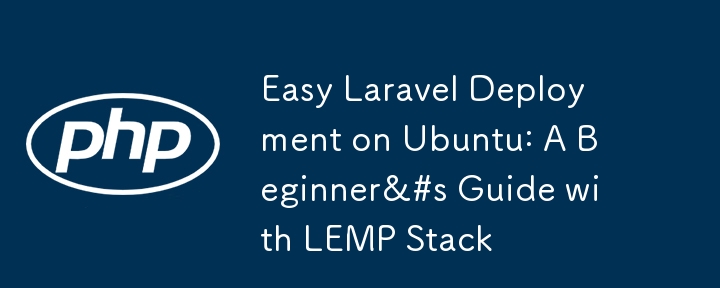
Die Bereitstellung einer Laravel-Anwendung auf Ubuntu mit dem LEMP-Stack (Linux, Nginx, MySQL, PHP) kann entmutigend erscheinen, aber die schrittweise Aufschlüsselung macht es überschaubar. Dieser Leitfaden führt Sie durch den Prozess von der Servereinrichtung bis zur Bereitstellung einer Laravel-Anwendung.
Voraussetzungen:
- Sie sollten über einen Ubuntu-Server verfügen (lokal oder in der Cloud, z. B. AWS, DigitalOcean).
- Grundlegende Vertrautheit mit dem Terminal.
- Ein Domänenname (optional, aber empfohlen).
Teil 1: Einrichten des LEMP-Stacks
Schritt 1: Aktualisieren Sie das System
Stellen Sie zunächst sicher, dass Ihr Server auf dem neuesten Stand ist.
sudo apt update && sudo apt upgrade -y
Schritt 2: Nginx installieren
Nginx wird Ihre Anwendung bedienen.
sudo apt install nginx -y
Nach der Installation können Sie Nginx starten und aktivieren, damit es beim Booten ausgeführt wird:
sudo systemctl start nginx sudo systemctl enable nginx
Sie können überprüfen, ob Nginx ausgeführt wird, indem Sie die IP-Adresse Ihres Servers in einem Browser aufrufen.
Schritt 3: MySQL installieren
Als nächstes installieren wir den MySQL-Datenbankserver.
sudo apt install mysql-server -y
Sichern Sie die MySQL-Installation:
sudo mysql_secure_installation
Dadurch werden Sie aufgefordert, ein Root-Passwort einzurichten und unsichere Standardeinstellungen zu entfernen.
Schritt 4: PHP installieren
Laravel benötigt PHP, also installieren wir es zusammen mit einigen notwendigen Erweiterungen:
sudo apt install php-fpm php-mysql php-cli php-xml php-mbstring php-curl php-zip -y
Überprüfen Sie die PHP-Installation:
php -v
Sie sollten etwa Folgendes sehen:
PHP 7.x.x (cli) (built: ...)
Teil 2: MySQL für Laravel konfigurieren
Schritt 1: Melden Sie sich bei MySQL an
Melden Sie sich als Root-Benutzer bei der MySQL-Konsole an:
sudo mysql
Schritt 2: Erstellen Sie eine Datenbank
Erstellen Sie eine neue Datenbank und einen neuen Benutzer für die Laravel-Anwendung:
CREATE DATABASE laravel_app; CREATE USER 'laravel_user'@'localhost' IDENTIFIED BY 'strong_password'; GRANT ALL PRIVILEGES ON laravel_app.* TO 'laravel_user'@'localhost'; FLUSH PRIVILEGES; EXIT;
Schritt 3: Testen Sie die Datenbank
Stellen Sie sicher, dass der neue Datenbankbenutzer eine Verbindung herstellen kann:
mysql -u laravel_user -p
Sie werden zur Eingabe des Passworts aufgefordert und geben dann Folgendes ein:
SHOW DATABASES;
Sie sollten laravel_app in der Liste sehen.
Teil 3: Laravel installieren
Schritt 1: Composer installieren
Laravel verwendet Composer als Abhängigkeitsmanager. Composer installieren:
sudo apt install composer -y
Schritt 2: Erstellen Sie ein Laravel-Projekt
Navigieren Sie zu dem Verzeichnis, in dem Sie Laravel installieren möchten (z. B. /var/www/):
cd /var/www/ composer create-project --prefer-dist laravel/laravel laravel_app
Schritt 3: Verzeichnisberechtigungen festlegen
Laravel erfordert, dass einige Verzeichnisse vom Webserver beschreibbar sind:
sudo chown -R www-data:www-data /var/www/laravel_app sudo chmod -R 775 /var/www/laravel_app/storage sudo chmod -R 775 /var/www/laravel_app/bootstrap/cache
Schritt 4: Konfigurieren Sie die .env-Datei
Öffnen Sie im Laravel-Projektstamm die .env-Datei und konfigurieren Sie die Datenbankeinstellungen:
DB_CONNECTION=mysql DB_HOST=127.0.0.1 DB_PORT=3306 DB_DATABASE=laravel_app DB_USERNAME=laravel_user DB_PASSWORD=strong_password
Teil 4: Nginx für Laravel konfigurieren
Schritt 1: Erstellen Sie einen neuen Nginx-Serverblock
Wir erstellen eine Nginx-Konfigurationsdatei für das Laravel-Projekt.
sudo nano /etc/nginx/sites-available/laravel_app
Fügen Sie der Datei die folgende Konfiguration hinzu:
server {
listen 80;
server_name your_domain_or_ip;
root /var/www/laravel_app/public;
index index.php index.html index.htm;
location / {
try_files $uri $uri/ /index.php?$query_string;
}
location ~ \.php$ {
include snippets/fastcgi-php.conf;
fastcgi_pass unix:/var/run/php/php7.x-fpm.sock; # Change this to the correct PHP version.
fastcgi_param SCRIPT_FILENAME $document_root$fastcgi_script_name;
include fastcgi_params;
}
location ~ /\.ht {
deny all;
}
}
Ersetzen Sie Ihre_Domäne_oder_IP durch Ihren tatsächlichen Domänennamen oder Ihre Server-IP-Adresse.
Schritt 2: Aktivieren Sie die Nginx-Konfiguration
Aktivieren Sie die neue Nginx-Konfiguration, indem Sie einen symbolischen Link zu Sites erstellen, die aktiviert sind:
sudo ln -s /etc/nginx/sites-available/laravel_app /etc/nginx/sites-enabled/
Schritt 3: Nginx testen und neu laden
Testen Sie die Nginx-Konfiguration, um sicherzustellen, dass keine Syntaxfehler vorliegen:
sudo nginx -t
Wenn alles in Ordnung ist, starten Sie Nginx neu:
sudo systemctl reload nginx
Teil 5: Letzte Schritte
Schritt 1: Führen Sie Laravel Migrations aus
Führen Sie die Laravel-Migrationen aus, um die Datenbank einzurichten:
cd /var/www/laravel_app php artisan migrate
Schritt 2: Greifen Sie auf die Anwendung zu
Sie sollten nun auf die Laravel-Anwendung zugreifen können, indem Sie im Browser zur IP oder Domäne Ihres Servers navigieren. Sie sehen die Standard-Begrüßungsseite von Laravel.
Schritt 3: HTTPS aktivieren (optional, aber empfohlen)
Wenn Sie eine Domain haben, sichern Sie Ihre Website mit Let's Encrypt:
sudo apt install certbot python3-certbot-nginx -y sudo certbot --nginx -d your_domain
Folgen Sie den Anweisungen, um ein SSL-Zertifikat zu installieren. Certbot konfiguriert Nginx automatisch so, dass der HTTP-Verkehr auf HTTPS umgeleitet wird.
Teil 6: Optional: Laravel Queue und Scheduler einrichten
Laravel-Warteschlange:
Warteschlangen erledigen Aufgaben wie das Versenden von E-Mails oder die Verarbeitung von Aufträgen im Hintergrund.
- Richten Sie einen Warteschlangentreiber ein (z. B. Redis oder Datenbank).
- Führen Sie den Laravel-Warteschlangenarbeiter aus:
php artisan queue:work
Laravel-Planer:
Verwenden Sie die Aufgabenplanungsfunktion von Laravel für Aufgaben wie das Leeren von Caches, das Versenden täglicher E-Mails usw.
- Fügen Sie den Laravel-Cron-Eintrag zu Ihrer Crontab hinzu:
sudo crontab -e
Folgende Zeile hinzufügen:
* * * * * php /var/www/laravel_app/artisan schedule:run >> /dev/null 2>&1
Abschluss:
Sie haben mithilfe des LEMP-Stacks erfolgreich eine Laravel-Anwendung auf einem Ubuntu-Server bereitgestellt. Von hier aus können Sie Ihre Anwendung weiterentwickeln, sichern und auf Leistung überwachen.
Wenn Sie auf Probleme stoßen, überprüfen Sie die Nginx-Fehlerprotokolle unter /var/log/nginx/error.log oder die Laravel-Protokolle unter /var/www/laravel_app/storage/logs/laravel.log.
Mit diesen Schritten haben Sie eine vollständige praktische Laravel-Bereitstellung abgeschlossen!
-
 Wie kann man Zeitzonen effizient in PHP konvertieren?effiziente Timezone -Konvertierung in php In PHP können TimeZones eine einfache Aufgabe sein. Dieser Leitfaden bietet eine leicht zu implementie...Programmierung Gepostet am 2025-04-07
Wie kann man Zeitzonen effizient in PHP konvertieren?effiziente Timezone -Konvertierung in php In PHP können TimeZones eine einfache Aufgabe sein. Dieser Leitfaden bietet eine leicht zu implementie...Programmierung Gepostet am 2025-04-07 -
 Warum nicht "Körper {Rand: 0; } `Immer den oberen Rand in CSS entfernen?adressieren die Entfernung von Körperrand in CSS Für Anfänger -Webentwickler kann das Entfernen des Randes des Körperelements eine verwirrende...Programmierung Gepostet am 2025-04-07
Warum nicht "Körper {Rand: 0; } `Immer den oberen Rand in CSS entfernen?adressieren die Entfernung von Körperrand in CSS Für Anfänger -Webentwickler kann das Entfernen des Randes des Körperelements eine verwirrende...Programmierung Gepostet am 2025-04-07 -
 Wie erstelle ich eine reibungslose CSS-Animation für linksgerechte für einen DIV in seinem Container?generische CSS-Animation für linksgerechte Bewegung In diesem Artikel werden wir untersuchen, eine generische CSS-Animation zu erstellen, um e...Programmierung Gepostet am 2025-04-07
Wie erstelle ich eine reibungslose CSS-Animation für linksgerechte für einen DIV in seinem Container?generische CSS-Animation für linksgerechte Bewegung In diesem Artikel werden wir untersuchen, eine generische CSS-Animation zu erstellen, um e...Programmierung Gepostet am 2025-04-07 -
 Wie kann ich effizient URL-freundliche Schnecken von Unicode-Zeichenfolgen in PHP erzeugen?eine Funktion für effiziente Slug -Generation Erstellen von Schlägen, vereinfachte Darstellungen von Unicode -Zeichenfolgen, die in URLs verwe...Programmierung Gepostet am 2025-04-07
Wie kann ich effizient URL-freundliche Schnecken von Unicode-Zeichenfolgen in PHP erzeugen?eine Funktion für effiziente Slug -Generation Erstellen von Schlägen, vereinfachte Darstellungen von Unicode -Zeichenfolgen, die in URLs verwe...Programmierung Gepostet am 2025-04-07 -
 Wie kann ich Kompilierungsoptimierungen im Go -Compiler anpassen?Anpassung von Kompilierungsoptimierungen in Go Compiler Der Standardkompilierungsprozess in Go folgt einer spezifischen Optimierungsstrategie....Programmierung Gepostet am 2025-04-07
Wie kann ich Kompilierungsoptimierungen im Go -Compiler anpassen?Anpassung von Kompilierungsoptimierungen in Go Compiler Der Standardkompilierungsprozess in Go folgt einer spezifischen Optimierungsstrategie....Programmierung Gepostet am 2025-04-07 -
 Wie wähle ich Spalten effizient in Pandas -Datenframes aus?Auswählen von Spalten in Pandas datframes beim Umgang mit Datenmanipulationsaufgaben werden bestimmte Spalten erforderlich. In Pandas gibt es ...Programmierung Gepostet am 2025-04-07
Wie wähle ich Spalten effizient in Pandas -Datenframes aus?Auswählen von Spalten in Pandas datframes beim Umgang mit Datenmanipulationsaufgaben werden bestimmte Spalten erforderlich. In Pandas gibt es ...Programmierung Gepostet am 2025-04-07 -
 Warum zeigt keine Firefox -Bilder mithilfe der CSS `Content` -Eigenschaft an?Bilder mit Inhalts -URL in Firefox Es wurde ein Problem aufgenommen, an dem bestimmte Browser, speziell Firefox, nicht in den Verweisen der In...Programmierung Gepostet am 2025-04-07
Warum zeigt keine Firefox -Bilder mithilfe der CSS `Content` -Eigenschaft an?Bilder mit Inhalts -URL in Firefox Es wurde ein Problem aufgenommen, an dem bestimmte Browser, speziell Firefox, nicht in den Verweisen der In...Programmierung Gepostet am 2025-04-07 -
 Wie kombinieren Sie Daten aus drei MySQL -Tabellen zu einer neuen Tabelle?mySql: Erstellen einer neuen Tabelle aus Daten und Spalten von drei Tabellen Frage: Wie können ich eine neue Tabelle erstellen. Aus den Pe...Programmierung Gepostet am 2025-04-07
Wie kombinieren Sie Daten aus drei MySQL -Tabellen zu einer neuen Tabelle?mySql: Erstellen einer neuen Tabelle aus Daten und Spalten von drei Tabellen Frage: Wie können ich eine neue Tabelle erstellen. Aus den Pe...Programmierung Gepostet am 2025-04-07 -
 Wie füge ich Blobs (Bilder) mithilfe von PHP richtig in MySQL ein?Fügen Sie Blobs in mySQL -Datenbanken mit php beim Versuch, ein Bild in einer MySQL -Datenbank zu speichern, auf eine auf ein Bild zu speiche...Programmierung Gepostet am 2025-04-07
Wie füge ich Blobs (Bilder) mithilfe von PHP richtig in MySQL ein?Fügen Sie Blobs in mySQL -Datenbanken mit php beim Versuch, ein Bild in einer MySQL -Datenbank zu speichern, auf eine auf ein Bild zu speiche...Programmierung Gepostet am 2025-04-07 -
 Können mehrere klebrige Elemente in reinem CSS übereinander gestapelt werden?Ist es möglich, in reinem CSS mehrere klebrige Elemente gestapelt zu haben? Hier: https://webthemez.com/demo/sticky-multi-header-scroll/index.ht...Programmierung Gepostet am 2025-04-07
Können mehrere klebrige Elemente in reinem CSS übereinander gestapelt werden?Ist es möglich, in reinem CSS mehrere klebrige Elemente gestapelt zu haben? Hier: https://webthemez.com/demo/sticky-multi-header-scroll/index.ht...Programmierung Gepostet am 2025-04-07 -
 Wie kann ich die letzte Zeile für jede eindeutige Kennung in PostgreSQL effizient abrufen?postgresql: Extrahieren der letzten Zeile für jede eindeutige Kennung In Postgresql können Sie Situationen begegnen, in denen Sie die Informat...Programmierung Gepostet am 2025-04-07
Wie kann ich die letzte Zeile für jede eindeutige Kennung in PostgreSQL effizient abrufen?postgresql: Extrahieren der letzten Zeile für jede eindeutige Kennung In Postgresql können Sie Situationen begegnen, in denen Sie die Informat...Programmierung Gepostet am 2025-04-07 -
 Wie kann ich programmgesteuert den gesamten Text in einer DIV auf Mausklick auswählen?programmatisch den Div -Text in Maus auswählen klicken Frage angegeben ein DIV -Element mit Textinhalten, wie kann der Benutzer programmatisch...Programmierung Gepostet am 2025-04-07
Wie kann ich programmgesteuert den gesamten Text in einer DIV auf Mausklick auswählen?programmatisch den Div -Text in Maus auswählen klicken Frage angegeben ein DIV -Element mit Textinhalten, wie kann der Benutzer programmatisch...Programmierung Gepostet am 2025-04-07 -
 Wie kann ich Werte von zwei gleichen Arrays in PHP synchron iterieren und drucken?synchron iterierend und drucken Werte aus zwei Arrays derselben Größe beim Erstellen einer Selectbox unter Verwendung von zwei Arrays gleicher G...Programmierung Gepostet am 2025-04-07
Wie kann ich Werte von zwei gleichen Arrays in PHP synchron iterieren und drucken?synchron iterierend und drucken Werte aus zwei Arrays derselben Größe beim Erstellen einer Selectbox unter Verwendung von zwei Arrays gleicher G...Programmierung Gepostet am 2025-04-07 -
 Warum bekomme ich in meiner Silverlight Linq -Abfrage einen Fehler "konnte keine Implementierung des Abfragemuster -Fehlers finden?"Abfragemuster -Implementierung Abwesenheit: Auflösung "konnte nicht" fehler In einer Silberlight -Anwendung, ein Versuch, eine Daten...Programmierung Gepostet am 2025-04-07
Warum bekomme ich in meiner Silverlight Linq -Abfrage einen Fehler "konnte keine Implementierung des Abfragemuster -Fehlers finden?"Abfragemuster -Implementierung Abwesenheit: Auflösung "konnte nicht" fehler In einer Silberlight -Anwendung, ein Versuch, eine Daten...Programmierung Gepostet am 2025-04-07 -
 Wie sende ich eine Roh Postanforderung mit Curl in PHP?Wie sende ich eine rohe Postanfrage mit curl in php in php, curl ist eine beliebte Bibliothek für das Senden von HTTP -Anfragen. In diesem Art...Programmierung Gepostet am 2025-04-07
Wie sende ich eine Roh Postanforderung mit Curl in PHP?Wie sende ich eine rohe Postanfrage mit curl in php in php, curl ist eine beliebte Bibliothek für das Senden von HTTP -Anfragen. In diesem Art...Programmierung Gepostet am 2025-04-07
Chinesisch lernen
- 1 Wie sagt man „gehen“ auf Chinesisch? 走路 Chinesische Aussprache, 走路 Chinesisch lernen
- 2 Wie sagt man auf Chinesisch „Flugzeug nehmen“? 坐飞机 Chinesische Aussprache, 坐飞机 Chinesisch lernen
- 3 Wie sagt man auf Chinesisch „einen Zug nehmen“? 坐火车 Chinesische Aussprache, 坐火车 Chinesisch lernen
- 4 Wie sagt man auf Chinesisch „Bus nehmen“? 坐车 Chinesische Aussprache, 坐车 Chinesisch lernen
- 5 Wie sagt man „Fahren“ auf Chinesisch? 开车 Chinesische Aussprache, 开车 Chinesisch lernen
- 6 Wie sagt man Schwimmen auf Chinesisch? 游泳 Chinesische Aussprache, 游泳 Chinesisch lernen
- 7 Wie sagt man auf Chinesisch „Fahrrad fahren“? 骑自行车 Chinesische Aussprache, 骑自行车 Chinesisch lernen
- 8 Wie sagt man auf Chinesisch Hallo? 你好Chinesische Aussprache, 你好Chinesisch lernen
- 9 Wie sagt man „Danke“ auf Chinesisch? 谢谢Chinesische Aussprache, 谢谢Chinesisch lernen
- 10 How to say goodbye in Chinese? 再见Chinese pronunciation, 再见Chinese learning
























